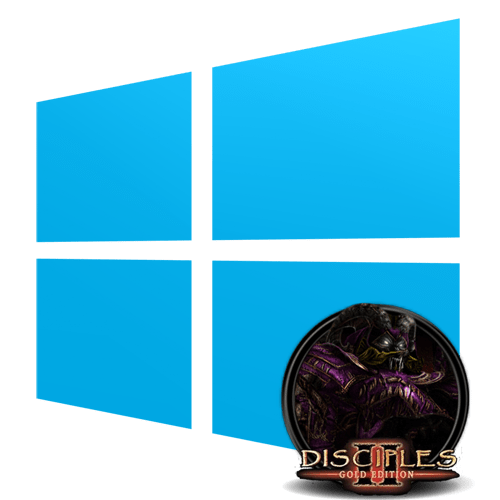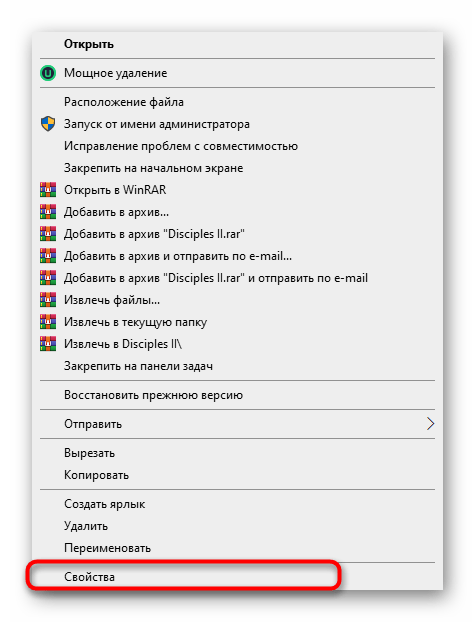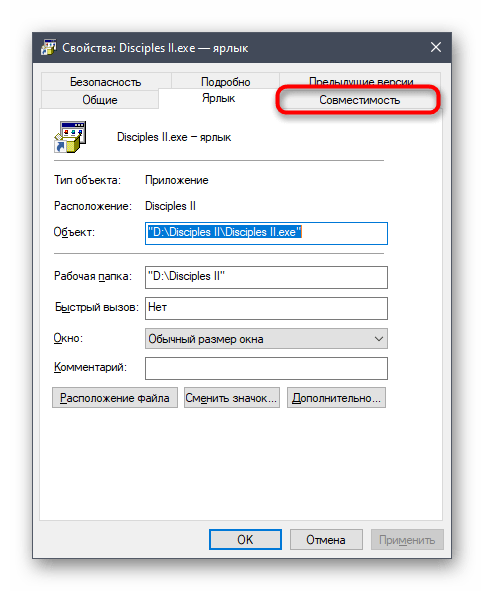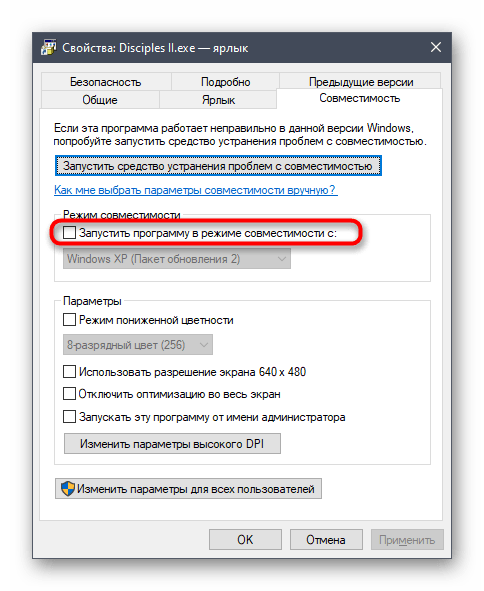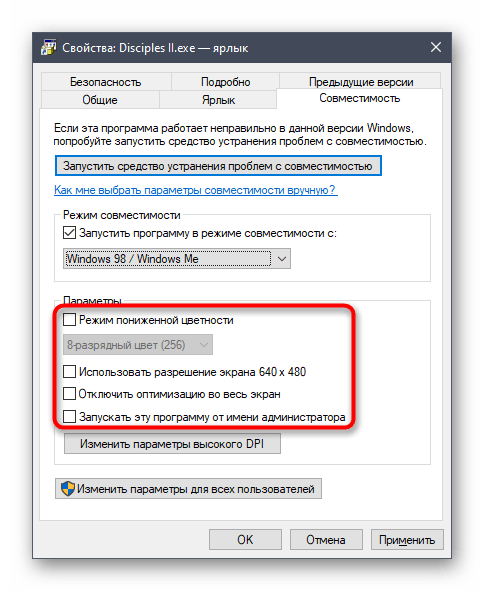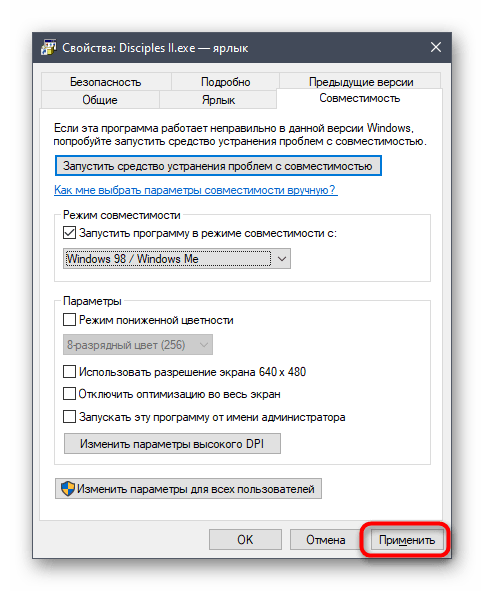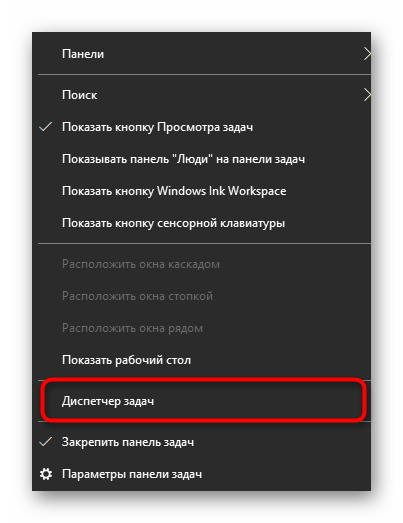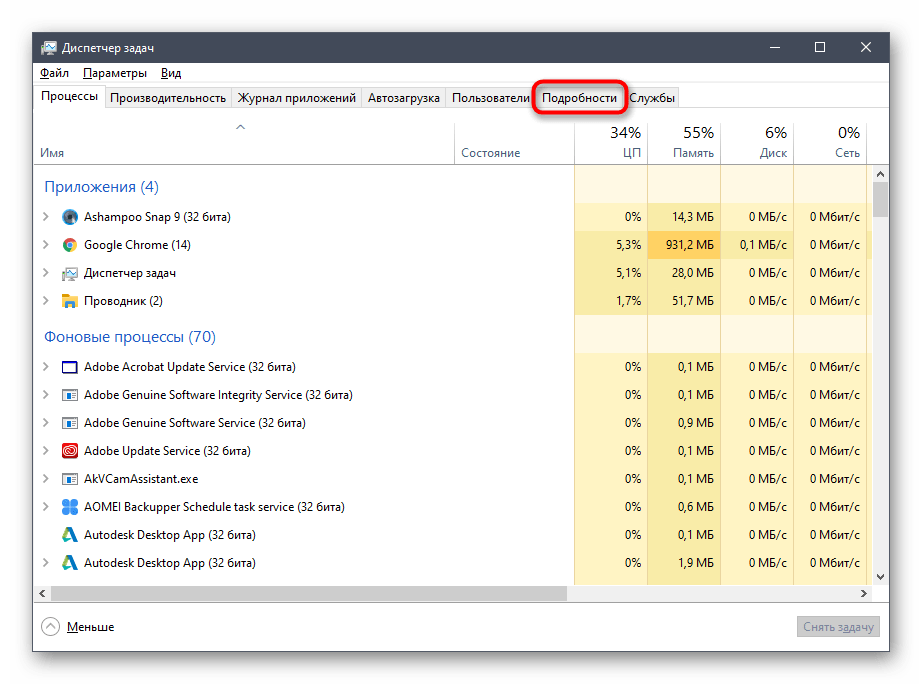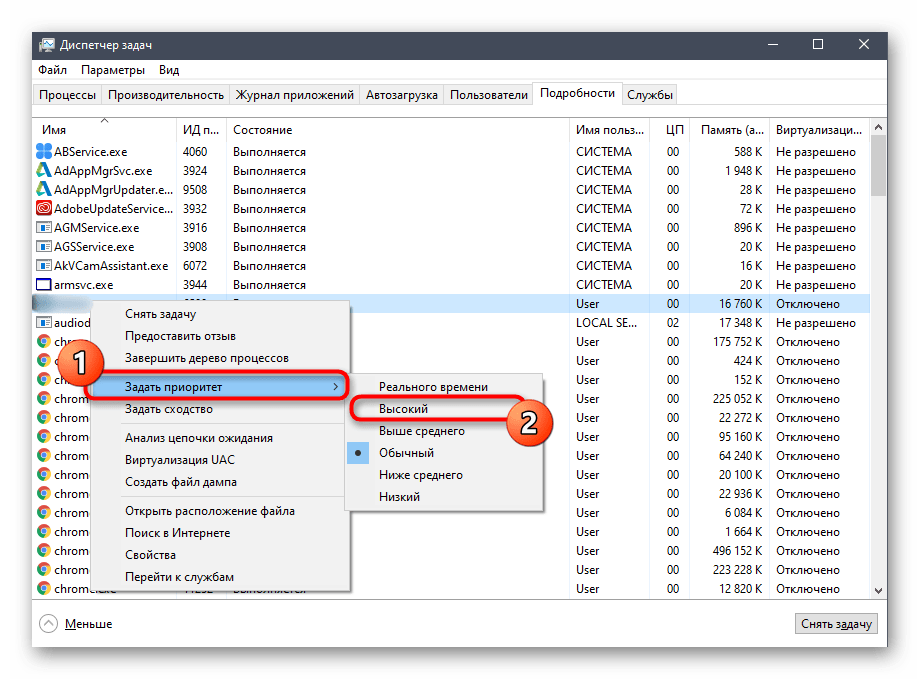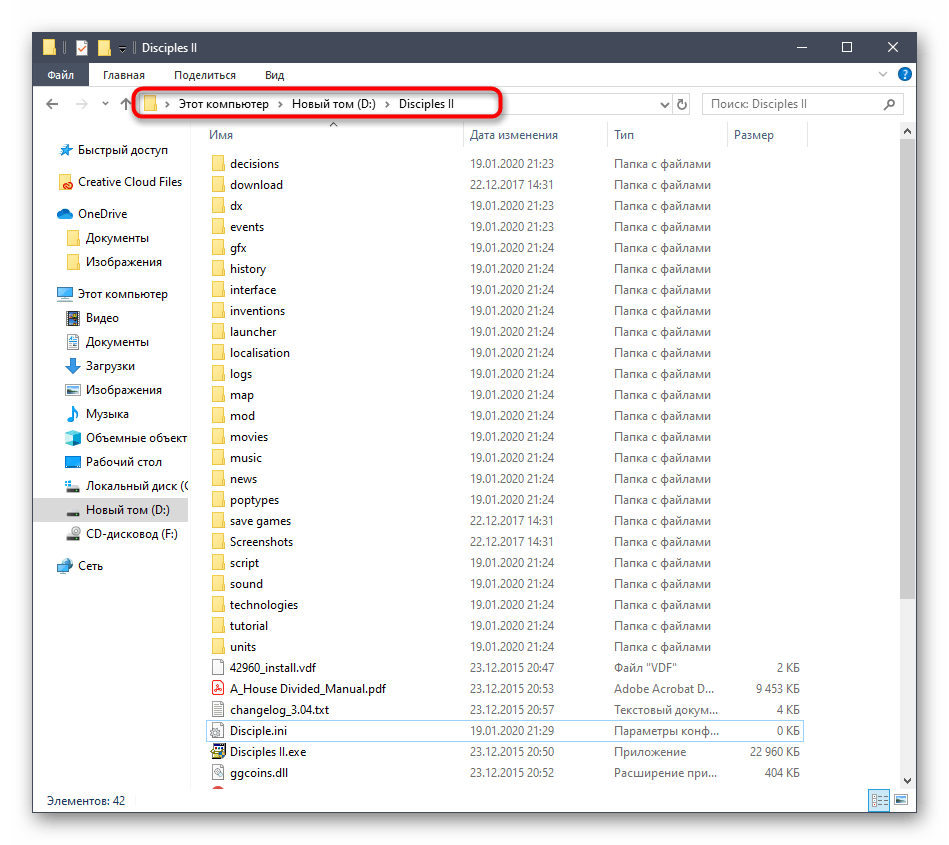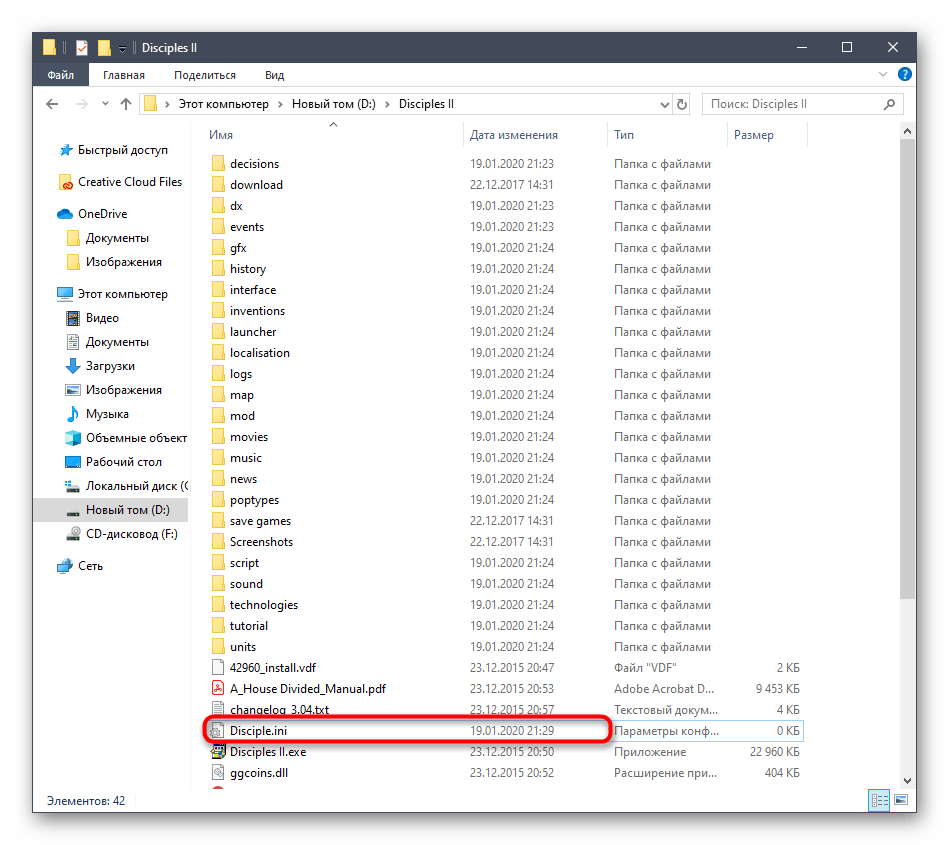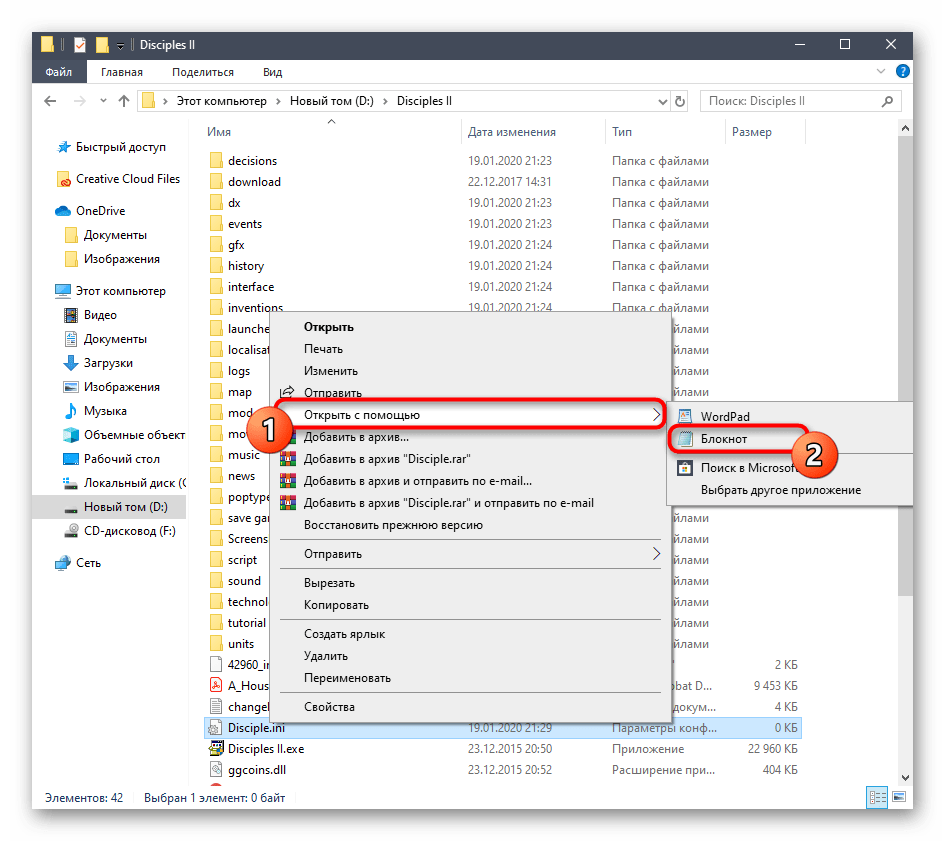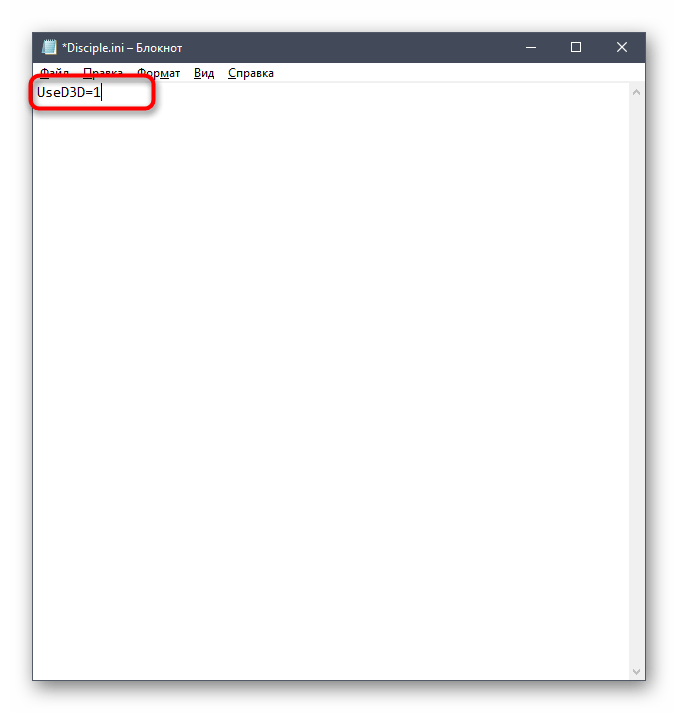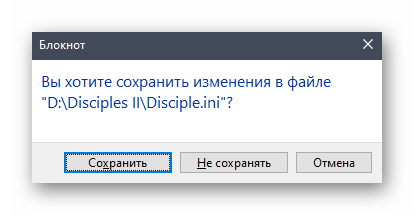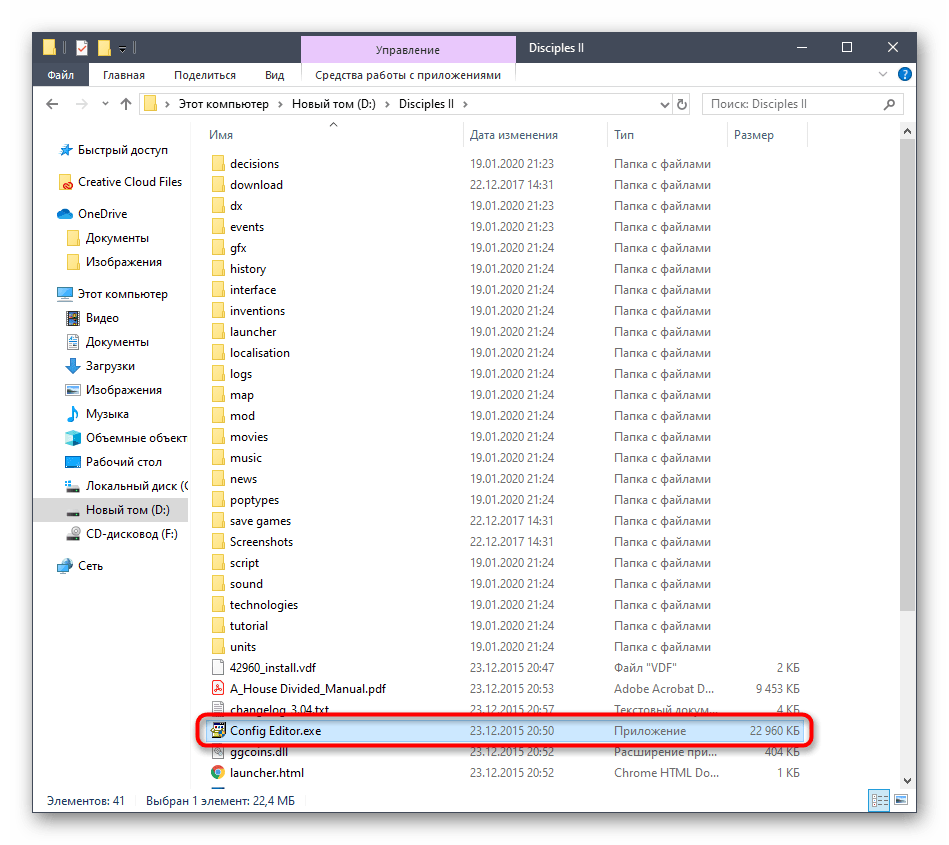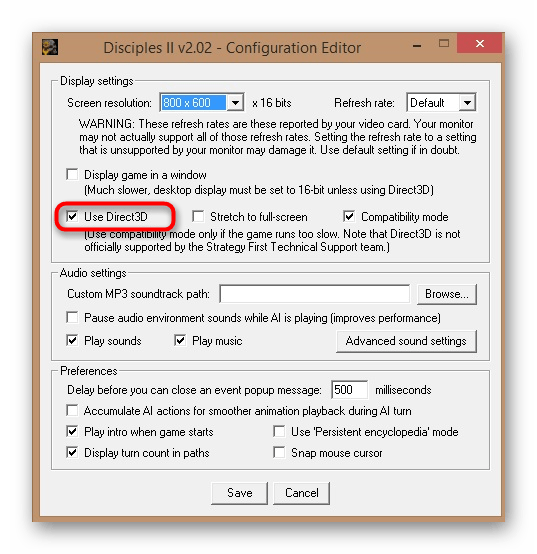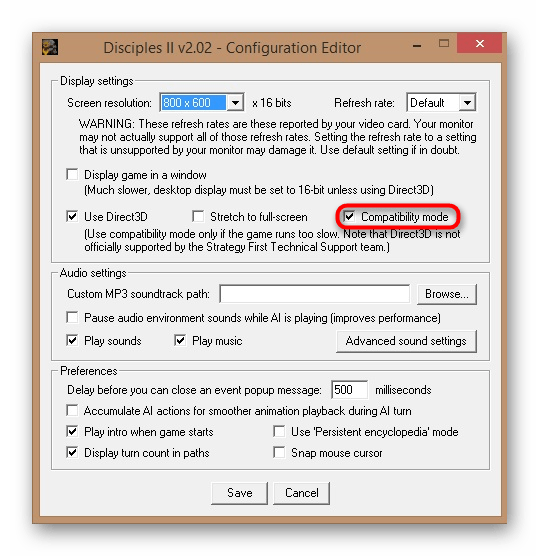Не совсем актуальный гайд, но почему бы и нет?
Во-первых, гайд-заметка делается для версии игры Rise of the Elves (именно ее из двух, которые есть в стиме, я рекомендую, тут есть эльфы <3)
Впрочем, поддержка широкоформатных экранов (последний пункт в руководстве) работает и на Gallean’s Return.
Во-вторых, если вам необходим русификатор, то придется немного попотеть — установка не самая простая. Вот ссылки на руководства по установке двух вариантов русификации, с озвучкой и без:
Русификация текста от сообщества:
Русификация текста и озвучки, с которой многие, как я полагаю, играли полтора десятилетия назад:
Далее у нас опять два пути.
Ностальгический путь
Хотите поиграть и видеть картинку, какой она была тогда? Вот скриншоты настроек оптимизации для windows 10 (должны работать и на восьмерке).
Современный путь
Хотите поиграть с хорошей картинкой и небольшими плюшками?
Для начала, ваш Редактор конфигураций должен выглядеть вот так (как его открыть — см. выше):
В свойствах Discipl2.exe у вас так же не должны стоять Режимы совместимости и Запуск от имени администратора.
Качаем этот архив и распаковываем в папку с игрой (…\steamapps\common\Disciples II Rise of the Elves):
Проверяем: в Редакторе конфигураций не должна стоять галочка на Use Direct3D.
Запускаем игру. Чтобы изменить разрешение, в левом верхнем углу экрана кликаем на Display -> Resolution и выбираем нужное. Далее игра сообщит, что ее нужно перезапустить, что мы и сделаем. Готово — теперь глобальная карта и замки выглядят кайфово.
В этом меню слева, кстати, есть еще несколько полезных настроек — например, ограничение по времени хода противника, что на больших картах поможет вам не сидеть в ожидании своего хода по несколько минут.
Теперь вы готовы
Современный путь — работа автора с ником VEROK. Вот ссылка на его оригинальный пост:
Путь ностальгии — моя работа (если это можно так назвать) по подбору конфигураций, которой я занимался почти год назад, когда сам захотел поиграть в игру.
Если у вас вместо символов иероглифы — проблема с русификатором, вы не справились с его установкой.
Если у вас проблемы после установки современного патча — проверьте, выполнили ли вы все предварительные условия, а так же попробуйте почитать оригинальную статью.
Если у вас проблемы с путем ностальгии — проверьте, сделали ли вы все, что я написал, с максимальной точностью. Если сделали, и все равно есть нюансы — попробуйте покомбинировать параметры, а потом напишите в комментарии, разберемся.
Disciples 2 — культовая пошаговая стратегия, которая была выпущена в далеком 2002 году. Многие поклонники игры ностальгируют по старым временам и хотят снова погрузиться в мир фэнтези, который создали разработчики. Однако, с появлением новых операционных систем, запуск Disciples 2 может вызывать определенные сложности. В этой статье мы расскажем вам о легком и надежном способе запустить эту игру на Windows 10.
Первым шагом к запуску Disciples 2 на Windows 10 является установка совместимого ПО. Для этого нужно скачать и установить программу «Virtual PC» от Microsoft. Это специальная виртуальная машина, которая позволяет запускать программы, которые могут быть несовместимы с текущей операционной системой.
После установки Virtual PC нужно создать виртуальную машину. Это можно сделать с помощью мастера, который будет предложен при первом запуске программы. В процессе создания виртуальной машины нужно выбрать операционную систему, под которую создается виртуальная машина. В данном случае выбирается Windows XP, так как Disciples 2 была выпущена под эту операционную систему.
Следующим шагом является установка Windows XP на виртуальную машину. Для этого нужно иметь установочный диск или образ диска с Windows XP. Процесс установки Windows XP аналогичен установке на физическом компьютере. После того, как установка будет завершена, можно переходить к следующему шагу — установке Disciples 2.
После установки Windows XP нужно установить Disciples 2 на виртуальную машину. Для этого необходимо вставить диск с игрой в виртуальный привод, который создается при установке Virtual PC. Затем нужно открыть виртуальную машину, запустить установку и следовать инструкциям на экране. После завершения установки Disciples 2 можно наслаждаться игрой на Windows 10 через виртуальную машину.
Таким образом, запуск Disciples 2 на Windows 10 возможен с помощью виртуальной машины Virtual PC. Процесс установки совместимого ПО и самой игры может занять некоторое время, но в результате вы сможете насладиться игрой и восстановить воспоминания о старых временах.
Содержание
- Проверьте системные требования
- Установите совместимость с предыдущими версиями Windows
- Обновите драйвера видеокарты
- Используйте совместимость с Windows XP
- Установите патчи и обновления
- Воспользуйтесь виртуальной машиной
Проверьте системные требования
Перед запуском игры Disciples 2 на компьютере с операционной системой Windows 10 убедитесь, что у вас есть все необходимое для ее работы. Вот основные системные требования для игры:
- Операционная система: Windows XP или более новая версия
- Процессор: Intel Pentium III 800 МГц или эквивалентный процессор
- Оперативная память: 128 МБ
- Видеокарта: совместимая с DirectX 8.1 с 16 МБ видеопамяти
- Свободное место на жестком диске: 1,5 ГБ
- Звуковая карта: совместимая с DirectX 8.1
Если ваш компьютер соответствует этим требованиям, то вы готовы продолжить установку и запуск Disciples 2 на Windows 10. В противном случае, вам может потребоваться обновить компоненты вашей системы или использовать специальные программы для совместимости с игрой.
Установите совместимость с предыдущими версиями Windows
Если вы столкнулись с проблемами при запуске Disciples 2 на Windows 10, рекомендуется установить совместимость с предыдущими версиями операционной системы.
Чтобы установить совместимость с предыдущими версиями Windows, выполните следующие действия:
| Шаг 1: | Найдите ярлык игры Disciples 2 на рабочем столе или в меню «Пуск». |
| Шаг 2: | Нажмите правой кнопкой мыши на ярлыке и выберите «Свойства». |
| Шаг 3: | Перейдите на вкладку «Совместимость». |
| Шаг 4: | Установите флажок рядом с опцией «Запустить эту программу с совместимостью для» и выберите предыдущую версию Windows, с которой игра работала без проблем. |
| Шаг 5: | Нажмите кнопку «Применить» и затем «ОК», чтобы сохранить изменения. |
После этого попробуйте запустить игру Disciples 2. Если проблемы все еще возникают, перезапустите компьютер и повторите указанные выше шаги.
Обновите драйвера видеокарты
Чтобы обновить драйверы видеокарты, следуйте указаниям ниже:
- Откройте меню «Пуск» и перейдите к настройкам системы.
- Выберите «Устройства» или «Устройства и принтеры».
- Найдите раздел «Видеоадаптеры» и щелкните по нему правой кнопкой мыши.
- Выберите «Обновить драйвер» или «Обновить драйверы».
- Выберите автоматическое обновление драйверов или укажите нахождение файлов драйвера на вашем компьютере.
- После завершения процесса обновления перезагрузите компьютер и запустите Disciples 2.
После обновления драйвера видеокарты, игра Disciples 2 должна запуститься без проблем на Windows 10. Если проблема с запуском игры все еще сохраняется, перейдите к следующему шагу.
Используйте совместимость с Windows XP
Если у вас возникают проблемы с запуском игры Disciples 2 на Windows 10, попробуйте использовать режим совместимости с Windows XP. Это может помочь решить некоторые совместимостные проблемы и сделать игру стабильнее.
Чтобы включить режим совместимости с Windows XP, следуйте этим простым инструкциям:
- Найдите ярлык игры Disciples 2 на вашем рабочем столе или в меню «Пуск».
- Щелкните правой кнопкой мыши на ярлыке и выберите пункт «Свойства».
- В открывшемся окне нажмите на вкладку «Совместимость».
- Установите флажок напротив пункта «Запустить в режиме совместимости с:» и выберите из выпадающего списка Windows XP.
- Нажмите «Применить» и «ОК», чтобы сохранить изменения.
Теперь вы можете попробовать запустить игру Disciples 2. Если все сделано правильно, она должна работать без каких-либо совместимостных проблем. Если проблемы все еще возникают, попробуйте использовать другие режимы совместимости или обратиться к разработчикам игры для получения дополнительной поддержки.
Установите патчи и обновления
Чтобы правильно запустить Disciples 2 на Windows 10, необходимо установить все доступные патчи и обновления игры. Это поможет исправить некоторые ошибки и сделает игру более стабильной.
Сначала проверьте, установлены ли все официальные патчи для игры. Посетите официальный сайт разработчика и загрузите самые последние версии патчей. Установите их последовательно, начиная с самого старого и заканчивая самым новым.
Кроме того, обратите внимание на наличие дополнительных обновлений и фиксов, созданных сообществом фанатов игры. Эти обновления могут исправлять специфические проблемы или добавлять новые функции. Вы можете найти их на специализированных форумах, в группах в социальных сетях или на других ресурсах, посвященных Disciples 2.
Предупреждение: перед установкой любых патчей или обновлений, сделайте резервную копию игры. Это поможет избежать потери данных и позволит вам вернуться к предыдущей версии игры, если что-то пойдет не так.
Воспользуйтесь виртуальной машиной
Вам потребуется установить программу виртуальной машины, такую как VirtualBox или VMWare. После установки программы вам нужно будет создать виртуальную машину и загрузить в нее Windows XP или другую совместимую операционную систему. Затем вы сможете установить и запустить Disciples 2 на виртуальной машине.
Использование виртуальной машины может быть более сложным процессом, чем предыдущие методы, поэтому стоит иметь в виду, что вы можете столкнуться с некоторыми трудностями при его настройке. Однако, виртуальная машина предоставляет наиболее надежный способ запустить Disciples 2 на Windows 10 без проблем совместимости.
| Преимущества использования виртуальной машины | Недостатки использования виртуальной машины |
|---|---|
| Полная эмуляция среды Windows XP или другой совместимой ОС | Более сложный процесс настройки и установки |
| Надежное и стабильное исполнение игры | Потребление дополнительных ресурсов компьютера |
| Отсутствие проблем совместимости с Windows 10 | Требуется лицензионная копия Windows XP или другой совместимой ОС |
Disciples 2, классическая пошаговая стратегия, получившая широкую популярность в 2000-х годах, до сих пор остается любимой игрой многих геймеров. Но с появлением новой операционной системы Windows 10 возникла проблема с совместимостью игры, а также с некоторыми ошибками, влияющими на игровой процесс. Чтобы исправить данную ситуацию, разработчики выпустили патч, который решает проблемы совместимости и исправляет возникшие ошибки.
Одной из главных проблем, с которой столкнулись игроки, является несовместимость Disciples 2 с новой операционной системой Windows 10. Игра не запускается либо работает с ошибками, что не позволяет насладиться полноценным игровым процессом. Разработчики патча внимательно изучили данную проблему и выпустили обновление, которое обеспечивает стабильную работу игры на Windows 10.
Вторым важным аспектом, который решается с помощью патча, является исправление ошибок, влияющих на игровой процесс Disciples 2. К таким ошибкам можно отнести проблемы с производительностью, вылеты игры, неправильное отображение графики и другие непредвиденные ситуации. Разработчики патча тщательно изучили каждое известное сообщение об ошибке и предложили соответствующие исправления.
Патч для Disciples 2 для Windows 10 – это неотъемлемая часть жизни каждого фаната этой культовой игры. Не стоит бояться обновляться и устанавливать новые версии игры, ведь разработчики патча сделали все возможное, чтобы обеспечить игрокам удобство и качество игрового процесса. Установите патч и наслаждайтесь игрой без проблем на новой операционной системе Windows 10!
Содержание
- Disciples 2 на Windows 10: новый патч обеспечивает совместимость и исправляет ошибки
- Почему патч для Disciples 2 Windows 10 настолько важен для игроков
- Лучшие новшества и исправления в новом патче для Disciples 2 на Windows 10
Disciples 2 на Windows 10: новый патч обеспечивает совместимость и исправляет ошибки
Но не отчаивайтесь! Разработчики понимают, что Disciples 2 по-прежнему популярна среди игроков, и выпустили специальный патч, который обеспечивает совместимость игры с Windows 10.
Этот патч решает множество проблем, с которыми сталкиваются пользователи при запуске Disciples 2 на Windows 10. Он исправляет ошибки, связанные с графикой, аудио и управлением игрой. Благодаря этому, вы сможете наслаждаться игрой безо всяких проблем и ограничений.
Новый патч также повышает общую производительность игры, что делает игровой процесс еще более плавным и приятным. Вы сможете насладиться проработанными деталями и качественной графикой без резких фризов и неприятностей.
Чтобы установить патч, достаточно скачать его с официального сайта разработчиков Disciples 2. Установка занимает всего несколько минут и выполняется в несколько кликов.
Важно помнить, что существуют разные версии Disciples 2 и патчи могут отличаться, в зависимости от того, какая версия игры у вас установлена. Убедитесь, что скачиваете и устанавливаете правильный патч для вашей версии игры.
Итак, если вы являетесь фанатом Disciples 2 и хотите играть на Windows 10 без проблем, не забудьте скачать и установить новый патч. Он обеспечит совместимость и исправит ошибки, чтобы вы могли полноценно наслаждаться игрой.
Почему патч для Disciples 2 Windows 10 настолько важен для игроков
Главная причина несовместимости Disciples 2 с Windows 10 заключается в том, что игра была разработана для более старых версий операционных систем, таких как Windows XP и Windows 7. Она не предназначена для работы на более новых ОС, и поэтому может не запускаться или отображаться некорректно.
Вот почему патч для Disciples 2 Windows 10 является настолько важным для игроков. Патч устраняет проблемы совместимости и исправляет ошибки, позволяя игрокам насладиться игрой на новых операционных системах без каких-либо проблем. Это позволяет погрузиться в уникальный мир Disciples 2 и насладиться всеми ее возможностями итм комфортно.
Другая причина, по которой патч для Disciples 2 Windows 10 необходим, заключается в возможности улучшения графики и производительности игры. Патч может включать в себя графические и технические обновления, которые позволяют игре выглядеть лучше и работать быстрее на более современных компьютерах.
Кроме того, патч может включать исправления ошибок, которые могут повлиять на игровой процесс. Ошибки могут включать в себя вылеты и зависания, проблемы с искусственным интеллектом противников и другие неполадки, которые могут негативно сказаться на игровом опыте. Патч решает эти проблемы, обеспечивая более стабильную и плавную игру.
В завершение стоит отметить, что патч для Disciples 2 Windows 10 является бесплатным обновлением, которое можно получить на официальном сайте разработчика или других источниках. Он делает игру доступной для большего числа игроков и позволяет восстановить утерянное удовольствие от игры. Поэтому, если вы являетесь фанатом Disciples 2 и хотите насладиться игрой на Windows 10, патч — это необходимость.
Лучшие новшества и исправления в новом патче для Disciples 2 на Windows 10
Новый патч для Disciples 2 на Windows 10 принес множество улучшений и исправлений, которые помогут игрокам насладиться игрой без проблем на современных операционных системах. Вот некоторые из самых значительных новшеств:
1. Решение проблем совместимости: патч включает в себя ряд изменений, чтобы игра работала без проблем на Windows 10. Теперь игроки смогут наслаждаться Disciples 2 на самой новой ОС без ограничений.
2. Исправление ошибок: патч устраняет множество ошибок, которые ранее могли вызывать вылеты игры или другие проблемы. Теперь игра будет работать более стабильно и надежно.
3. Улучшение производительности: патч оптимизирует работу игры, что позволит ей работать более плавно и без лагов. Теперь игроки смогут полностью погрузиться в мир Disciples 2 без проблем с производительностью.
4. Улучшение графики: патч включает в себя ряд визуальных улучшений, таких как повышенное разрешение экрана и поддержка современных видеокарт. Теперь игра выглядит более красочно и детализированно.
5. Дополнительные настройки: патч добавляет новые настройки, которые позволяют игрокам настроить игру под свои предпочтения. Теперь можно настроить управление, графику и другие параметры игры по своему усмотрению.
Новый патч для Disciples 2 на Windows 10 предлагает множество улучшений и исправлений, которые помогут игрокам насладиться этой классической стратегией без проблем на современных операционных системах. Обновите игру и погрузитесь в захватывающий мир Disciples 2 уже сегодня!
Disciples 2 – это популярная компьютерная игра, которая была выпущена много лет назад и до сих пор пользуется популярностью среди энтузиастов жанра фэнтези стратегии. Однако, многие игроки столкнулись с проблемой запуска игры на современных операционных системах, таких как Windows 10. В этой статье мы расскажем о специальном патче для Disciples 2, который позволит вам насладиться игрой на Windows 10 и решить возможные проблемы.
Установка патча для Disciples 2 на Windows 10 довольно проста и не займет много времени. В первую очередь, вам необходимо скачать сам патч с официального сайта разработчиков игры. Затем запустите установочный файл и следуйте инструкциям на экране. После завершения установки перезапустите компьютер, чтобы изменения вступили в силу.
Однако, возможны ситуации, когда патч для Disciples 2 не устанавливается или игра продолжает не работать на Windows 10. В этом случае не отчаивайтесь, решение проблемы может быть найдено. Например, попробуйте запустить игру в совместимости с предыдущими версиями операционной системы. Для этого кликните правой кнопкой мыши на ярлык игры, выберите «Свойства», затем перейдите на вкладку «Совместимость» и установите режим совместимости с предыдущей версией Windows, например Windows 7 или Windows 8.
Не забудьте также проверить, что ваш компьютер соответствует системным требованиям игры. Возможно, вам потребуется обновить драйвера видеокарты или увеличить объем оперативной памяти. Если проблема все еще не решена, рекомендуем обратиться за поддержкой к официальным разработчикам игры, возможно, у них есть специальные инструменты или рекомендации, которые помогут вам.
В заключение, патч для Disciples 2 на Windows 10 – это отличная возможность насладиться этой замечательной игрой на современной операционной системе. Следуйте инструкциям по установке и не стесняйтесь обращаться за помощью, если у вас возникнут трудности. Удачной игры!
Содержание
- Патч для Disciples 2 на Windows 10:
- Инструкция по установке
- Решение проблем при установке
- Инструкция по сохранению прогресса
- Решение проблем с звуком
- Обновление графических драйверов
- Оптимизация производительности
Патч для Disciples 2 на Windows 10:
Основной причиной возникновения проблем является несовместимость между игрой и операционной системой Windows 10. Однако, разработчики игры выпустили неофициальный патч, который позволяет исправить эти проблемы и запустить игру на Windows 10. Ниже приведена инструкция по установке и использованию этого патча.
Шаг 1: Скачайте патч для Disciples 2 на Windows 10 с официального сайта разработчиков игры или любого другого надежного источника.
Шаг 2: Разархивируйте скачанный файл патча. Для этого щелкните правой кнопкой мыши по файлу и выберите опцию «Извлечь».
Шаг 3: Запустите файл патча. Обычно это файл с расширением .exe
Шаг 4: Следуйте инструкциям на экране. Патч автоматически найдет установленную игру Disciples 2 и выполнит необходимые изменения в файлах игры.
Шаг 5: После завершения установки патча, попробуйте запустить игру Disciples 2 на Windows 10. Теперь игра должна работать без проблем!
Если у вас все еще есть проблемы с запуском игры, попробуйте проверить соответствие требованиям системы и убедитесь, что у вас установлены все необходимые компоненты и драйверы. Если проблема не устраняется, вы можете обратиться за помощью на форумах или в поддержку разработчиков игры.
Использование патча для Disciples 2 на Windows 10 позволяет насладиться этой замечательной стратегической игрой даже на самой современной операционной системе Windows.
Инструкция по установке
Для установки патча для игры Disciples 2 на операционной системе Windows 10 следуйте инструкциям ниже:
Шаг 1: Скачайте патч с официального сайта разработчика или доверенного источника.
Шаг 2: Запустите загруженный файл патча.
Шаг 3: В процессе установки патча может потребоваться разрешение администратора. Если появится запрос, нажмите «Да», чтобы продолжить.
Шаг 4: Следуйте инструкциям на экране. Обычно вам будет предложено выбрать папку, в которую установлена игра Disciples 2. Если вы установили игру в нестандартную папку, укажите путь к папке с игрой вручную.
Шаг 5: После завершения установки патча запустите игру и проверьте, работает ли она корректно.
Если у вас возникли проблемы или ошибки в процессе установки или использования патча, рекомендуется посетить форумы сообщества игры или обратиться в службу технической поддержки разработчика для получения дополнительной помощи и поддержки.
Решение проблем при установке
При установке патча для Disciples 2 на Windows 10 могут возникнуть некоторые проблемы. В этом разделе мы рассмотрим некоторые из них и предложим возможные решения.
-
Проблема: Ошибки при установке
Возможное решение: Перезапустите компьютер и запустите установку от имени администратора. Убедитесь, что у вас есть соответствующие права доступа на вашем компьютере.
-
Проблема: Отсутствие совместимости с текущей версией игры
Возможное решение: Убедитесь, что патч, который вы скачали, совместим с версией игры, установленной на вашем компьютере. Если патч несовместим, попробуйте найти совместимую версию патча или попробуйте другой способ решения проблемы.
-
Проблема: Отсутствие установочного файла
Возможное решение: Проверьте, что вы скачали правильный установочный файл патча для Disciples 2. Если файл отсутствует или поврежден, попробуйте скачать его снова с официального источника или использовать альтернативный источник.
-
Проблема: Ошибка «Невозможно найти файл»
Возможное решение: Убедитесь, что установочный файл находится в той же папке, где расположена игра Disciples 2. Если файл расположен в другом месте, перенесите его в папку с игрой и повторите попытку установки.
Если вы все еще сталкиваетесь с проблемами при установке патча для Disciples 2 на Windows 10, рекомендуется обратиться за помощью к разработчикам игры или поискать подробные инструкции и руководства онлайн.
Инструкция по сохранению прогресса
Сохранение прогресса в игре Disciples 2 на Windows 10 можно сделать следующим образом:
1. Откройте игру Disciples 2 на вашем компьютере.
2. В главном меню игры выберите опцию «Сохранить игру».
3. В появившемся окне выберите слот сохранения, в который хотите сохранить свой прогресс.
4. Введите название для сохранения, чтобы легко его отличить от других сохранений.
5. Нажмите кнопку «Сохранить», чтобы сохранить текущее состояние игры.
6. Если вы хотите загрузить сохраненную игру, выберите опцию «Загрузить игру» в главном меню игры и выберите нужный слот сохранения.
7. Нажмите кнопку «Загрузить», чтобы восстановить сохраненное состояние игры.
| Основные проблемы и решения | |
|---|---|
| Проблема: Невозможно сохранить игру. | Решение: Попробуйте запустить игру с правами администратора. Для этого щелкните правой кнопкой мыши на ярлыке игры и выберите опцию «Запуск от имени администратора». Также, убедитесь, что у вас достаточно свободного места на диске для сохранения игры. |
| Проблема: Сохраненная игра не загружается. | Решение: Убедитесь, что вы выбрали правильный слот сохранения и что файл сохранения не поврежден. Если файл сохранения поврежден, попробуйте загрузить другое сохранение или создать новое сохранение. |
| Проблема: Игра зависает при сохранении. | Решение: Попробуйте закрыть все другие программы на компьютере, чтобы освободить системные ресурсы. Убедитесь, что ваш компьютер соответствует минимальным системным требованиям для игры Disciples 2. Также, попробуйте установить последние обновления для игры и обновить драйвера вашей видеокарты. |
Следуя этой инструкции, вы сможете сохранить свой прогресс в игре Disciples 2 на Windows 10 и избежать возможных проблем.
Решение проблем с звуком
При установке и запуске Disciples 2 на Windows 10 могут возникнуть проблемы с звуком. Вот несколько решений, которые могут помочь вам исправить эту проблему:
- Проверьте настройки звука на вашем компьютере. Убедитесь, что громкость включена и не выключена.
- Обновите драйверы звуковой карты до последней версии. Иногда проблемы со звуком могут быть вызваны устаревшими драйверами.
- Убедитесь, что звуковая карта правильно подключена к компьютеру. Проверьте все кабели и убедитесь, что они надежно соединены.
- Запустите игру в режиме совместимости. Щелкните правой кнопкой мыши на ярлыке игры, выберите «Свойства» и перейдите на вкладку «Совместимость». Установите режим совместимости с предыдущими версиями Windows и запустите игру снова.
- Если проблема с звуком все еще не решена, попробуйте установить патч для игры. Патчи могут содержать исправления для проблем с звуком и другими техническими неполадками.
Если ни одно из вышеперечисленных решений не помогло, обратитесь к сообществу игры, форумам или технической поддержке разработчика для получения дополнительной помощи.
Обновление графических драйверов
Для обеспечения правильной работы игры Disciples 2 на Windows 10 необходимо обновить графические драйверы вашей видеокарты. Устаревшие драйверы могут вызывать проблемы с отображением графики и приводить к зависанию игры.
Чтобы обновить графические драйверы, следуйте инструкциям ниже:
- Определите модель вашей видеокарты. Для этого нажмите правой кнопкой мыши по пустому месту на экране рабочего стола, выберите «Параметры дисплея» и перейдите на вкладку «Дисплей».
- На вкладке «Дисплей» вы найдете информацию о вашей видеокарте, включая ее модель.
- Откройте веб-сайт производителя видеокарты в вашем веб-браузере.
- Перейдите на раздел поддержки или загрузки драйверов на веб-сайте производителя.
- В разделе загрузки драйверов найдите соответствующий раздел для вашей модели видеокарты и операционной системы Windows 10.
- Скачайте последнюю версию драйвера для вашей видеокарты.
- После завершения загрузки, запустите установочный файл драйвера и следуйте инструкциям на экране, чтобы выполнить установку.
- Перезагрузите компьютер после установки драйвера, чтобы изменения вступили в силу.
После обновления графических драйверов вам следует запустить игру Disciples 2 на Windows 10 и проверить, работает ли она без проблем с отображением графики. Если проблема сохраняется, вам может понадобиться обратиться за помощью к службе технической поддержки разработчика игры.
Оптимизация производительности
Для обеспечения более плавной и стабильной работы Disciples 2 на Windows 10 рекомендуется выполнить ряд оптимизаций, которые помогут улучшить производительность игры.
1. Обновите драйверы графической карты
Проверьте, что у вас установлена последняя версия драйверов для вашей графической карты. Устаревшие драйверы могут вызывать проблемы с совместимостью и снижать производительность игры.
2. Закройте ненужные программы
Перед запуском Disciples 2 закройте все ненужные программы и процессы на вашем компьютере. Это поможет освободить ресурсы и улучшить производительность игры.
3. Установите правильные настройки игры
Настройте графические параметры внутри самой игры, чтобы снизить нагрузку на систему. Снижение качества графики может улучшить производительность, но имейте в виду, что это может повлиять на визуальное восприятие игры.
4. Оптимизируйте настройки операционной системы
Выполните несколько простых настроек операционной системы Windows 10, чтобы улучшить производительность игры. Отключите лишние визуальные эффекты, уменьшите количество запускаемых программ в автозагрузке, обновите операционную систему до последней версии.
5. Включите режим совместимости
Если игра продолжает работать некорректно, попробуйте включить режим совместимости с предыдущими версиями Windows. Для этого откройте свойства ярлыка исполняемого файла игры, перейдите на вкладку «Совместимость» и установите соответствующий флажок.
6. Очистите систему от мусора
Выполните очистку системы от временных файлов, кэша браузера и другого мусора, который может замедлять работу системы. Это можно сделать с помощью стандартных инструментов Windows или использовать сторонние программы для очистки и оптимизации системы.
7. Обновите игру и патчи
Убедитесь, что у вас установлена последняя версия игры и все доступные патчи. Разработчики постоянно выпускают обновления, которые могут улучшить производительность и исправить ошибки.
Если игра продолжает работать некорректно или имеет низкую производительность, рекомендуется обратиться к разработчикам или сообществу фанатов для получения дополнительной поддержки и советов.
Содержание
- Решаем проблемы с игрой Disciples II в Windows 10
- Способ 1: Включение режима совместимости
- Способ 2: Установка приоритета процесса
- Способ 3: Настройка конфигурационного файла
- Способ 4: Настройка Config Editor
- Способ 5: Использование VirtualBox и Windows XP
- Вопросы и ответы
Disciples II — компьютерная игра 2002 года выпуска. Соответственно, разработчики даже не думали об оптимизации для современных операционных систем, а также не имели возможностей для реализации данной задачи. Из-за этого сейчас при попытке запуска Disciples II на Windows 10 появляются тормоза или искажается картинка, хотя игра совсем не требовательна к железу. Связано этот как раз с проблемами совместимости. Существует несколько решений, позволяющих самостоятельно исправить данную ситуацию. Давайте ознакомимся с ними более детально.
Решаем проблемы с игрой Disciples II в Windows 10
Многим известно, что в свойствах исполняемого файла есть вкладка «Совместимость». Это позволяет наладить функционирование программы, используя конфигурации предыдущих версий операционных систем. Однако это не всегда работает с Disciples II. Существуют и другие методы, с помощью которых можно убрать тормоза. Каждый из них следует пробовать поочередно, чтобы в итоге найти подходящий в сложившейся ситуации.
Способ 1: Включение режима совместимости
Выше мы уже упомянули об этом режиме, но дело в том, что начинающие пользователи даже не знают о нем или же не умеют создать правильную настройку, отталкиваясь от особенностей приложения. Поэтому мы решили более детально продемонстрировать этот способ на примере Disciples II.
Теперь можно закрыть окно свойств и повторить запуск Disciples II. Если должного эффекта добиться не удалось, переходите к следующим методам, комбинируя их со включенным режимом совместимости.
Способ 2: Установка приоритета процесса
Каждая программа, запускаемая в Виндовс, имеет свои процессы, отображающиеся в Диспетчере задач. По умолчанию система автоматически выставляет приоритеты на каждую задачу, распределяя нагрузку на комплектующие, однако можно настроить этот параметр и самостоятельно. Для исправления тормозов в Disciples II следует выполнить такие действия:
После этого можно смело закрывать Диспетчер задач и возвращаться в приложение. Если установленные только что настройки помогли, придется выставлять их при каждом следующем запуске Disciples II, чтобы избавиться от тормозов.
Способ 3: Настройка конфигурационного файла
В корне папки с Disciples II находится конфигурационный файл, отвечающий за графическую составляющую в игре и другие параметры. В нем есть один пункт, связанный с компонентом DirectX. Если он будет отключенным или отсутствующим, в Windows 10 могут наблюдаться проблемы с функционированием приложения. Исправляется эта ситуация вручную.
После этого пробуйте запустить игру. Попытайтесь комбинировать режим совместимости с этой настройкой, чтобы получить лучший результат. Напомним, что инструкции по его активации представлены в Способе 1.
Способ 4: Настройка Config Editor
В корне папки с Disciples II имеется исполняемый файл под названием «Config Editor». Он отвечает за установку параметров запуска приложения. В нашем случае мы будем использовать его для отключения встроенного режима совместимости и активации опции Direct3D. Данная задача осуществляется следующим образом:
Теперь из этой же папки вы можете запустить исполняемый файл или ярлык с приложением, чтобы проверить действенность произведенной только что настройки.
Способ 5: Использование VirtualBox и Windows XP
Последний и самый радикальный способ, о котором пойдет речь в нашей сегодняшней статье, заключается в использовании программы VirtualBox, куда будет установлена Windows XP. Сейчас Windows XP полностью совместима с рассматриваемой игрой, поэтому тормоза должны исчезнуть. Проблем с прохождением не должно наблюдаться даже у обладателей относительно слабых компьютеров, поскольку и ОС, и сама игра не требуют огромного количества ресурсов. Сначала потребуется установить виртуальную машину, затем саму систему, а уже потом скачать туда игру и произвести запуск. Более детально об этом читайте в отдельном материале на нашем сайте, перейдя по расположенной далее ссылке.
Подробнее: Как установить Windows XP на VirtualBox
Это были все методы решения проблем с тормозами Disciples II в операционной системе Виндовс 10. Как видно, основной упор сделан на настройку режимов совместимости и активацию графических параметров, влияющих на корректное взаимодействие с новой версией ОС. Осталось только путем перебора отыскать оптимальный вариант, который полностью избавит вас от проблемы. В крайнем случае можно воспользоваться виртуальной машиной с Windows XP, где какие-либо глюки должны вообще отсутствовать.